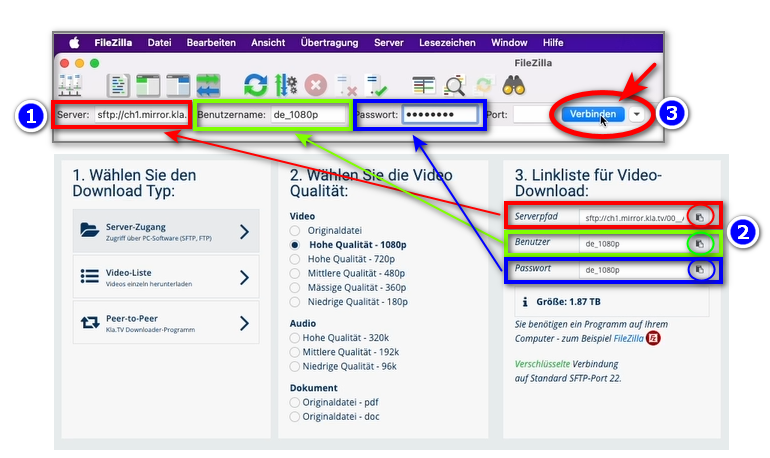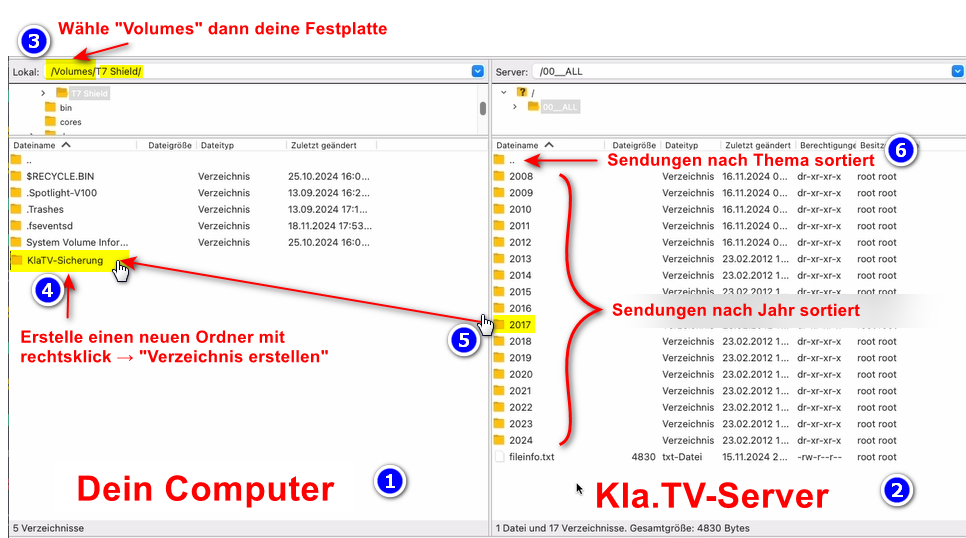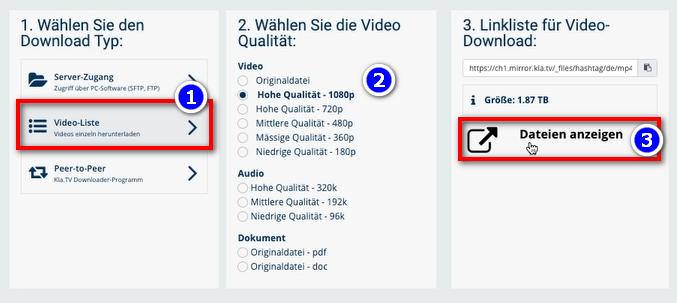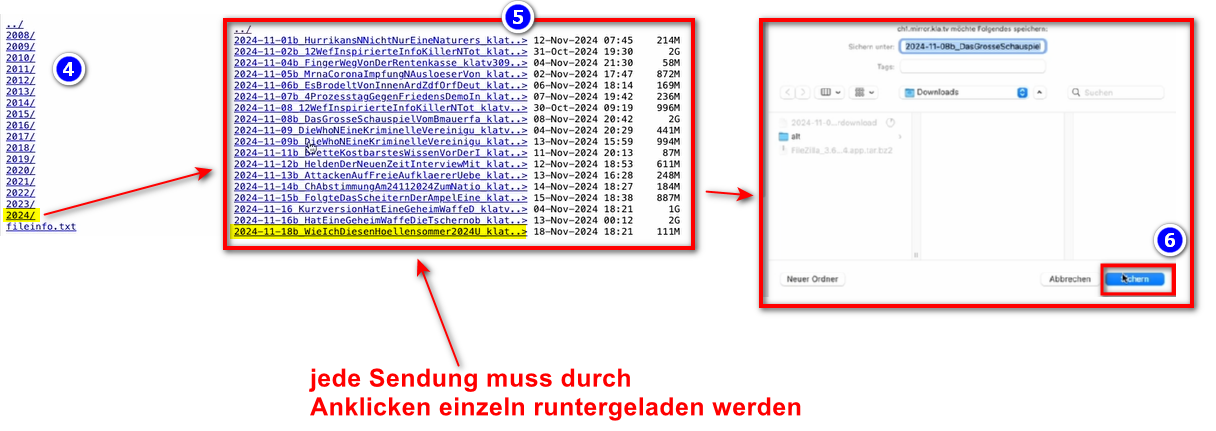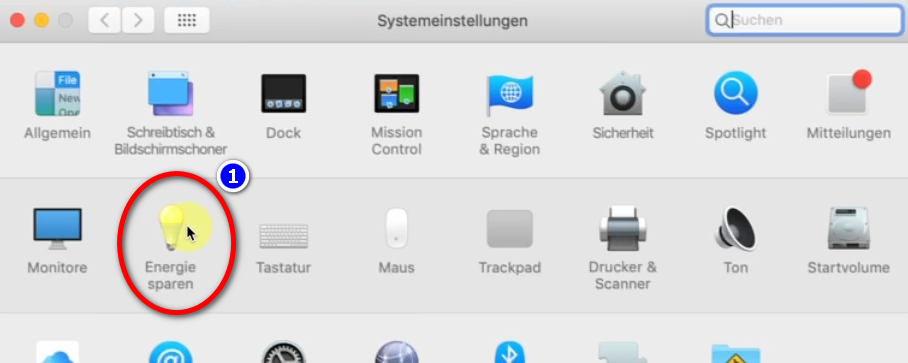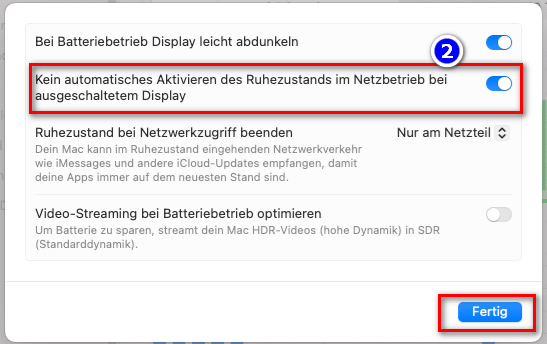MAC: Installation & Verbindung mit Filezilla (Serverzugang)
Was lernst Du in diesem Artikel?
Du lernst, wie Du die KlaTV-Sendungen über den Serverzugang auf Deiner eigenen Festplatte sichern kannst. Geordnet nach Datum oder nach Thema und in verschiedenen Qualitäten. Du lernst auch, wie man in heruntergeladenen Dokumenten nach Stichworten bestimmte Sendungen finden kannst.
Videoanleitung: (13min)
Wir empfehlen, zuerst das Video anzuschauen, um die schriftliche Anleitung besser zu verstehen.
Schriftliche Anleitung:
1. Zugang zum Server:
-
Gehe auf die Seite kla.tv/sichern
-
Gehe auf ❶ "Server-Zugang" (siehe Bild unterhalb)→ und wähle die gewünschte ❷ Qualität.
→ TIPP: Mehrere Auswahlen sind nicht möglich. In diesem Artikel erfährst du, wie du mehrere Qualitäten in derselben Ordnerstruktur speichern kannst: klick hier → Mehrere Qualitäten herunterladen -
Beim ❸ roten Pfeil siehst du, wie viel freien Platz du auf der Festplatte benötigst. Passe die Qulität dementsprechend an.
-
Als nächstest benötigst du das Programm "FileZilla". Klicke dazu auf ❹ "FileZilla"
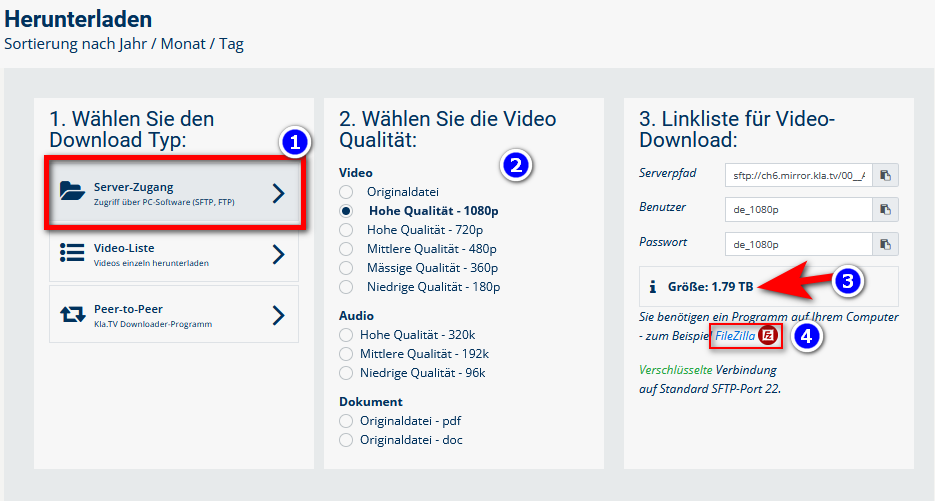
2. FileZilla installieren:
- Je nachdem welche Mac-Version du hast (siehe TIPP), wähle ❶ "macOS (Intel)" oder ❷ "macOS (Apple Silicon)" → drücke ❸ "Sichern"
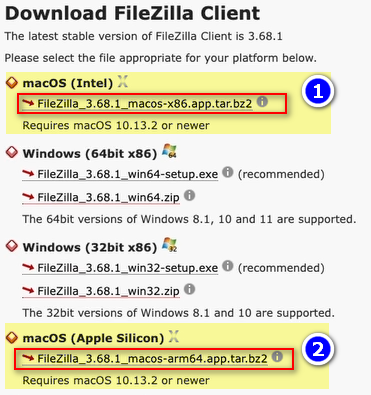
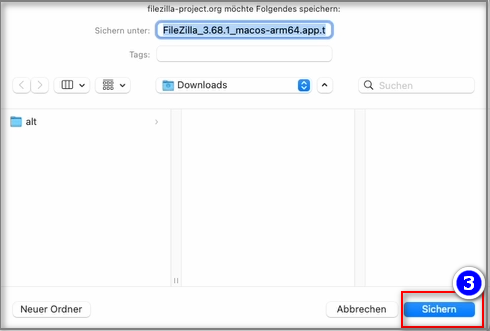
- ❹ Öffne das Programm → entpacke das Programm mit Doppelklick → schiebe das entpackte FileZilla in ❺ Programme → öffne FileZilla in deinen Programmen
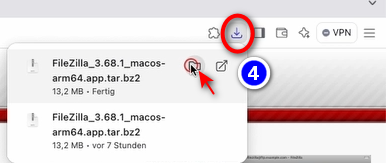
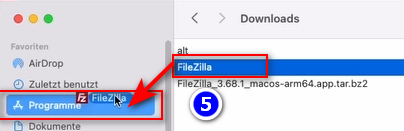
→ TIPP: Wenn du nicht weisst, welche Version dein Mac hat: Wähle dazu oben links im Apple-Menü ( ) die
) die
Option „Über diesen Mac" → "Chip/Prozessor" → Wenn dort "Apple M1", "M2" oder "M3" steht, hast du einen
Apple Silicon Mac // Steht dort "Intel" (z.B. "Intel Core i5"), handelt es sich um einen Intel Mac
3. FileZilla einrichten:
- Kopiere in ❶ FileZilla die Serverangaben ein, die du auf der gezeigten ❷ kla.tv/sichern - Webseite findest → danach auf ❸ "Verbinden":
(Auf das eingekreiste "Kopieren"-Symbol klicken und in FileZilla )
)
- Eine ❹ Meldung erscheint, klicke OK
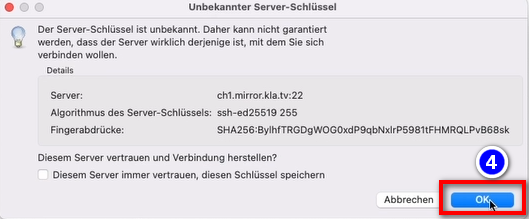
4. Sendungen sichern:
- ❶ Links siehst du deinen Computer, rechts den ❷ Kla.TV-Server
- Navigiere links auf ❸ deine Festplatte. (Wähle oben Volumes und dann die Festplatte)
- Erstelle einen ❹ neuen Ordner mit rechtsklick "Verzeichnis erstellen" → nenne den Ordner z.B. "KlaTV-Sicherung"
- Ziehe den ❺ gewünschten Sendungsordner mit gedrückter Maustaste auf Deine Festplatte
- Du kannst auch einen ❻ ganzen Themenbereich runterladen (z.B. 5G, Impfung, Bill Gates usw.). Nachteilig hier ist, dass mit der Zeit beständig neue Videos hinzukommen und in gleiche Sendungen in mehreren Themenordner gespeichert werden. Du müsstest immer wieder den Ablgeich mit der Festplatte machen und benötigst mehr Speicherplatz.
- ❼ Unten siehst du, wie die Videos der Reihe nach runtergeladen werden (kann sehr lange dauern.)
→ TIPP: Hier erfährst du, wie du die Internetgeschwindigkeit für FileZille begrenzen kannst, damit du nebenbei trotzdem noch im Internet arbeiten kannst: klick hier → Geschwindigkeit von Filezilla begrenzen
5. ALTERNATIVE - Sendungen sichern ohne FileZilla:
- Gehe auf kla.tv/sichern → ❶ Video-Liste → wähle die gewünschte ❷ Qualität → klicke auf ❸ "Dateien anzeigen"
- Nun werden alle Videos ❹ nach Jahr / Monat aufgelistet. Klicke in das gewünschte Jahr/Monat und klicke die
❺ Sendung an und drücke ❻ "Sichern". Jede einzelne Sendung muss einzeln runtergeladen werden.
→ TIPP: Dies ist sehr aufwändig und Zeitintensiv. Daher ist die Variante mit FileZilla empfohlen
6. Empfehlung: Energieoptionen so einstellen, dass Computer nicht automatisch runterfährt:
- Wird der Computer neu gestartet, musst du die Applikation wieder neu starten müssen (siehe Anleitung Punkt 8)
- Damit der Mac nicht automatisch runtergefahren wird: Mac → ❶ Systemeinstellungen → Energie sparen →
❷ Kein automatisches Aktivieren des Ruhezustands ... → aktivieren - Computer laufen lassen, bis alle Dateien runtergeladen sind
Wir empfehlen zusätzlich folgende Schulungen:
Speicherplatz ermitteln - Wie finde ich heraus, wie viel Speicherplatz ich nur für bestimmte Ordner benötige?
Wie kann ich die Geschwindigkeit von Filezilla begrenzen?
Wie kann ich mehrere Qualitäten herunterladen?
Wie kann ich mein gesichertes Archiv durchsuchen?